sar コマンドは、システム アクティビティから収集されたデータに基づいて、システムの使用状況レポートを表示します。これらのレポートはさまざまなセクションで構成され、各セクションはデータの種類とデータが収集された時刻で構成されます。 sar コマンドのデフォルト モードでは、CPU にアクセスしたリソースのカテゴリ (ユーザー、システム、I/O スケジューリングなど) ごとに、さまざまな時間単位で CPU 使用率が表示されます。与えられた時間。レポートの下部には、リストされた期間全体の各データ ポイントの平均が表示されます。デフォルトでは、sar は 10 分ごとに収集されたデータをレポートしますが、さまざまなオプションを使用してこれらのレポートをフィルタリングおよび形成できます。
uptime コマンドと同様に、sar を使用して CPU の過度の負荷を特定できます。過剰な使用がいつ発生するか、およびその過剰な使用の原因となる可能性があるものについて、より詳細な情報が提供されます。
構文
sar コマンドの構文は次のとおりです。
# sar [options]
CPU ベースのカーネル パラメータ
sysctl コマンドを使用して、実行時に CPU ベースのカーネル パラメータを取得することで、CPU の問題をトラブルシューティングすることもできます。パラメータの有用なセットの 1 つは、スケジューリング ドメインに関するものです。これは、スケジューリング ポリシーやその他のプロパティを共有する論理コアをカーネルがグループ化する方法です。これらのパラメータは通常、次の形式を取ります:
kernel.sched_domain.cpu#.domain#.param
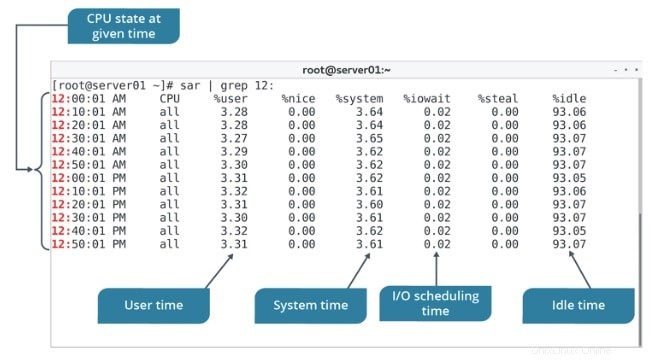
sar コマンドの例
1. sar コマンドのインストール:
a. sar コマンドをインストールするには、「sysstat」パッケージが必要です。
# yum install sysstat # rpm -ivh sysstat-2.3.4
b.デフォルトの 7 日間を超えるログを保持するように sar を構成するには。
# vi /etc/sysconfig/sysstat
「HISTORY」パラメータを変更
2. CPU 使用率:
a.現在の CPU 使用率を取得するには
# sar 2 10 # sar -p 2 10 # sar -P ALL 2 10
b.前の日付の CPU 使用率を取得するには、14 日を考慮してください:
# sar -P ALL -f /var/log/sa/sa14
c.毎月 10 日の午前 7 時から午後 3 時までの CPU 使用率を取得するには (つまり、時間を指定して):
# sar -P ALL -f /var/log/sa/sa10 -s 07:00:00 -e 15:00:00
3.メモリ使用量:
a.現在のメモリ使用量を取得するには:
# sar -r 2 10
b.前の日付のメモリ使用量を取得するには、14 日を考慮してください:
# sar -r -f /var/log/sa/sa14
c.月の 10 日の午前 7 時から午後 3 時までのメモリ使用量を取得するには (つまり、時間を指定して):
# sar -r -f /var/log/sa/sa10 -s 07:00:00 -e 15:00:00
4.スワップの使用:
a.現在のスワップの使用状況を取得するには:
# sar -S 2 10
b.前日のスワップ使用量を取得するには、14 日を考慮してください:
# sar -S -f /var/log/sa/sa14
c.毎月 10 日の午前 7 時から午後 3 時までのスワップ使用量を取得するには:
# sar -S -f /var/log/sa/sa10 -s 07:00:00 -e 15:00:00
5.負荷平均:
a.現在の負荷平均統計を取得するには:
# sar -q 2 10
b.前日の負荷平均統計を取得するには、14 日を考慮してください:
# sar -q -f /var/log/sa/sa14
c.月の 10 日の午前 7 時から午後 3 時までの負荷平均統計を取得するには:
# sar -q -f /var/log/sa/sa10 -s 07:00:00 -e 15:00:00
6.ページングの使用法:
a.現在のページングの使用状況を取得するには:
# sar -B 2 10
b.前の日付のページングの使用状況を取得するには、14 日を考慮してください:
# sar -B -f /var/log/sa/sa14
c.毎月 10 日の午前 7 時から午後 3 時までのページングの使用状況を取得するには:
# sar -B -f /var/log/sa/sa10 -s 07:00:00 -e 15:00:00
7. IO の使用:
a.現在の IO 使用状況を取得するには:
# sar -b 2 10
b.前の日付の IO 使用率を取得するには、14 日を考慮してください:
# sar -b -f /var/log/sa/sa14
c.毎月 10 日の午前 7 時から午後 3 時までの IO 使用量を取得するには:
# sar -b -f /var/log/sa/sa10 -s 07:00:00 -e 15:00:00
8.ディスク IO 使用量:
a.現在のディスク IO 使用率を取得するには:
# sar -d -p 2 10
b.前の日付のディスク IO 使用率を取得するには、14 日を考慮してください:
# sar -d -p -f /var/log/sa/sa14
c.月の 10 日の午前 7 時から午後 3 時までのディスク IO 使用量を取得するには:
# sar -d -p -f /var/log/sa/sa10 -s 07:00:00 -e 15:00:00
9.ネットワーキング統計:
a.現在のネットワーク デバイスの統計情報を取得するには:
# sar -n DEV 2 10
b.前の日付のネットワーク デバイス統計を取得するには、14 日を考慮してください:
# sar -n DEV -f /var/log/sa/sa14
c.毎月 10 日の午前 7 時から午後 3 時までのネットワーク デバイス統計を取得するには:
# sar -n DEV -f /var/log/sa/sa10 -s 07:00:00 -e 15:00:00
10.電源管理統計:
a.現在の電源管理の使用状況を取得するには:
# sar -m 2 10
b.前の日付の電源管理の使用状況を取得するには、14 日を考慮してください:
# sar -m -f /var/log/sa/sa14
c.毎月 10 日の午前 7 時から午後 3 時までの電源管理の使用状況を取得するには:
# sar -m ALL -f /var/log/sa/sa10 -s 07:00:00 -e 15:00:00
11.メモリ統計 (ページ アクティビティ):
a.現在のメモリ統計を取得するには:
# sar -R 2 10
b.前の日付のメモリ統計を取得するには、14 日を考慮してください:
# sar -R -f /var/log/sa/sa14
c.月の 10 日の午前 7 時から午後 3 時までのメモリ統計を取得するには:
# sar -R ALL -f /var/log/sa/sa10 -s 07:00:00 -e 15:00:00
その他の Sysstat ユーティリティ
| ユーティリティ | 説明 |
|---|---|
| サー | すべてのシステム アクティビティ統計を収集して表示します。 |
| サド | 「システム アクティビティ データ コレクタ」の略です。これは、データ収集を行う sar バックエンド ツールです。 |
| sa1 | システム アクティビティをバイナリhttps://images-blogger-この目的で保存します。 sa1 は cron から実行されます。 |
| sa2 | 収集された統計の日次要約を作成します。 sa2 は cron から実行されます。 |
| 悲しい | CSV、XML、およびその他のさまざまな形式で sar レポートを生成できます。これを使用して、sar データを他のツールと統合します。 |
| iostat | CPU、I/O 統計を生成します |
| mpstat | CPU 統計を表示します。 |
| pidstat | プロセス ID (PID) に基づいて統計を報告します |
| nfsiostat | NFS I/O 統計を表示します。 |
| cifsiostat | CIFS 統計を生成します。 |